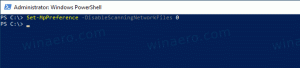Windows 10에서 야간 조명을 활성화하는 방법

Windows 10에서는 야간 조명 모드(이전에는 Blue Light로 알려짐)를 활성화하여 눈의 피로를 줄일 수 있습니다. 활성화하면 블루 라이트를 줄여 밤에 화면 색상 감마를 더 편안하게 볼 수 있습니다. 색상이 더 따뜻해지고 백라이트가 흐려지기 때문에 눈의 피로가 덜합니다. 이 유용한 기능을 구성하는 방법을 살펴보겠습니다.
Windows 10에서 블루 라이트 감소 기능을 활성화 및 비활성화하는 두 가지 방법이 있습니다. 하나는 Action Center의 Quick Action 버튼입니다. 다른 하나는 설정 앱입니다. 설정에는 조정할 수 있는 더 많은 옵션이 있습니다. 빠른 액세스 버튼은 이 기능에 빠르게 액세스하는 데 유용합니다.
Windows 10에서 야간 조명 활성화
다음 방법 중 하나를 사용하여 관리 센터를 엽니다.
- 작업 표시줄에서 관리 센터 아이콘을 클릭합니다.
- 누르다 이기다 + NS. 참조 Win 키가 있는 모든 Windows 키보드 단축키의 궁극적인 목록.
그러면 관리 센터 창이 열립니다.
여기에서 확장 링크를 클릭합니다.
그것을 클릭하면 야간 조명 버튼을 찾을 수 있습니다.
기능을 활성화하려면 클릭하세요. 버튼의 배경은 파란색입니다. 이것은 야간 조명을 성공적으로 활성화했음을 나타냅니다.
이제 이 기능을 조정하는 방법을 살펴보겠습니다.
설정을 사용하여 Windows 10에서 야간 조명 활성화
야간 조명은 설정 앱을 사용하여 활성화하고 구성할 수 있습니다. 거기에는 여러 가지 추가 옵션이 있습니다.
-
설정 열기.
- 시스템 - 디스플레이로 이동합니다.
- 아래와 같이 "야간 조명" 스위치를 켭니다.
- 야간 조명 설정 링크를 클릭합니다.
여기에서 야간 색온도를 조정하고 야간 조명 색상 감소 기능이 자동으로 켜진 시간을 예약할 수 있습니다.
야간 조명 기능은 밤이나 어둠 속에서 장치를 사용해야 하는 사람들에게 매우 유용합니다. 눈의 피로를 줄이는 데 정말 도움이 됩니다.